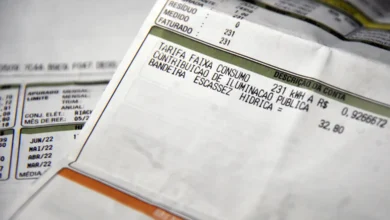Como resolver o problema de ‘senha inválida’ do Caixa Tem [ATUALIZADO]
O aplicativo Caixa Tem é uma ferramenta essencial para muitos brasileiros que precisam acessar benefícios e serviços da Caixa Econômica Federal. No entanto, um problema comum que os usuários enfrentam é a mensagem de senha inválida ao tentar fazer login no app.
A mensagem de senha inválida pode ser um obstáculo frustrante, mas saber as causas e como corrigir esse problema pode facilitar seu acesso ao aplicativo.
Quando o sistema apresenta a mensagem de senha inválida, isso quer dizer que as credenciais fornecidas não foram reconhecidas. A razão pode ser um simples erro de digitação, o uso de uma senha desatualizada ou até mesmo um problema técnico no aplicativo.
Esse tipo de situação é comum, especialmente se você não utiliza o aplicativo há algum tempo e esquece a senha. Além disso, atualizações recentes no app podem exigir que você redefina sua senha para estar em conformidade com os novos padrões de segurança estabelecidos pela Caixa Econômica Federal.
Como recuperar a senha inválida no Caixa Tem
Se você se deparou com a mensagem de senha inválida, basta seguir os passos abaixo para recuperar seu acesso:
- Abra o aplicativo Caixa Tem: No seu dispositivo móvel, inicie o app e espere a tela de login aparecer.
- Clique em “Esqueci Minha Senha”: Esta opção estará disponível logo abaixo dos campos de CPF e senha na tela de login.
- Informe seu CPF: Preencha o campo com o número do seu CPF e confirme que você não é um robô.
- Cheque seu e-mail: Verifique a caixa de entrada do e-mail cadastrado e procure por uma mensagem do “Login Caixa” com o assunto “Redefinição de Senha”.
- Crie uma nova senha: Siga o link de redefinição enviado no e-mail e crie uma nova senha que atenda aos requisitos de segurança.
- Faça login no aplicativo: Use a nova senha para acessar o Caixa Tem e utilize os serviços disponíveis.
Erro 403 Forbidden
O erro 403 Forbidden pode aparecer durante o processo de redefinição de senha e impede o avanço na recuperação. Para contornar esse erro, siga as orientações abaixo:
- Verifique as permissões do aplicativo: Assegure-se de que o Caixa Tem tem todas as permissões necessárias habilitadas no seu dispositivo.
- Limpe o cache e o armazenamento: Nas configurações do celular, acesse o menu de aplicativos, selecione o Caixa Tem e limpe o cache e o armazenamento.
- Reinicie o roteador: Em casos de problemas de conexão, reinicie o roteador para garantir uma conexão estável.
- Tente novamente: Após realizar essas ações, volte ao aplicativo e tente redefinir a senha novamente.
- Entre em contato com o suporte técnico: Se o problema persistir, busque assistência diretamente com o suporte da Caixa.